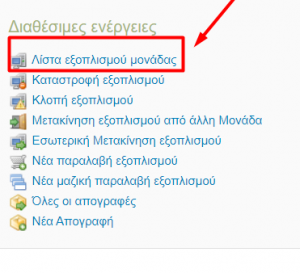Με αφορμή την εγκύκλιο με Θέμα «Αναβάθμιση ψηφιακών υποδομών ΤΠΕ» της Γενικής Γραμματείας Πρωτοβάθμιας, Δευτεροβάθμιας Εκπαίδευσης και Ειδικής Αγωγής (Αριθ. Πρωτ. 2277/ΓΔ4 10/1/2022) που έχει σταλεί στα σχολεία και προς διευκόλυνση των σχολικών μονάδων σας παραθέτω τα ακόλουθα:
Για να δείτε τις οδηγίες χρήσης με παραδείγματα πατήστε εδώ . Συγκεκριμένα εστιάστε στις σελίδες 8 έως 12 για την ΕΙΣΑΓΩΓΗ στοιχείων, στις σελίδες 25 έως 28 για την ΑΠΟΓΡΑΦΗ και στα σενάρια χρήσης σελίδες 34 έως 52.
Η είσοδος inventory.sch.gr με τους κωδικούς της σχολικής μονάδας στο ΠΣΔ που δίνει δικαιώματα (ΕΙΣΑΓΩΓΗ – ΔΙΑΧΕΙΡΙΣΗ).
Στο τελικό στάδιο ΑΠΟΓΡΑΦΗ έχει δικαιώματα μόνο ο διευθυντής με τους προσωπικούς του κωδικούς στο ΠΣΔ.
Αν δεν έχει πρόσβαση με τους προσωπικούς κωδικούς πρέπει να επικοινωνήσει με το ΠΣΔ προκειμένου να του δώσουν τα δικαιώματα.
Υπηρεσία Υποστήριξης Χρηστών, http://www.sch.gr/helpdesk, 801-11-801-81
Ιστότοπος υποβολής αιτημάτων: https://helpdesk.sch.gr
Όταν δεν γνωρίζω το κατασκευαστή επιλέγω “generic”
Υποχρεωτικά είναι μόνο τα πεδία που έχουν * (κόκκινο)
Όταν πρόκειται για εισαγωγή φωτοτυπικού ή πολυμηχανήματος, στην καρτέλα “Περιφερειακός εξοπλισμός” στο πεδίο PRINTER επιλέγω στο πεδίο ΤΥΠΟΣ το “MULTIFUNCTION”
Παρακάτω σας παραθέτω τις σχετικές οδηγίες του ΠΣΔ όπως στάλθηκαν στις σχολικές μονάδες με ένα παράδειγμα νέας παραλαβής
Ελέγχω εάν υπάρχει ήδη καταχωρημένος εξοπλισμός για το σχολείο μου από εδώ
Για την καταχώρηση εξοπλισμού επιλέγω «Νέα Παραλαβή Εξοπλισμού»
Σε αυτό το σημείο εμφανίζεται ο οδηγός καταχώρησης εξοπλισμού.
ΠΑΡΑΔΕΙΓΜΑ ΠΑΡΑΛΑΒΗΣ TABLET
Παραλαβή ενός tablet LENOVO M10 4G που παρέλαβα από Δωρεά
1ο βήμα Στοιχεία Παραλαβής Εξοπλισμού
Εφόσον το tablet έχει προέρθει από Δωρεά και δεν γνωρίζω από που τα προμηθεύτηκε ο Δωρητής (π.χ Τράπεζα, Επιχείρηση κλπ), επιλέγω Άγνωστος- Unknown.
Επιλέγω συνέχεια και tablet
Στο βήμα 3 επιλέγω το προϊόν από τα διαθέσιμα της λίστας γράφοντας σε κάθε μενού την περιγραφή του προϊόντος που διαθέτω. Επιπλέον επιλέγω και την ποσότητα του προϊόντος
Και επιλέγοντας το προϊόν πλέον ο χρήστης οδηγείται στο βήμα 4, όπου πρέπει να επιλέξει τοποθεσία για την αποθήκευση του προϊόντος.
Σε αυτό το σημείο ο χρήστης έχει δημιουργήσει μια Παραλαβή την οποία πρέπει να επικυρώσει για να προστεθεί πλέον ο εξοπλισμός στη λίστα εξοπλισμού του σχολείου.
Με την επιβεβαίωση το προϊόν πλέον θεωρείται καταχωρημένο στη λίστα εξοπλισμού της μονάδας.
Με την επιβεβαίωση το προϊόν πλέον θεωρείται καταχωρημένο στη λίστα εξοπλισμού της μονάδας.